Sony DSC-W690 User Manual Page 1
Browse online or download User Manual for Camcorders Sony DSC-W690. Sony DSC-W690 User Manual
- Page / 184
- Table of contents
- TROUBLESHOOTING
- BOOKMARKS




- DSC-W690 1
- Cyber-shot User Guide 10
- Contents list 13
- Using MENU items (Shooting) 14
- Using MENU items (Viewing) 14
- Changing settings 15
- Viewing images on a TV 16
- Using with your computer 16
- Printing 16
- Troubleshooting 16
- How to use this User Guide 18
- Changing the font size 19
- Searching a topic by keyword 19
- Returning to a previous page 19
- Printing out a page 19
- Names of parts 21
- List of viewing mode icons 25
- Using the wrist strap 27
- Using the internal memory 28
- Shooting still images 31
- Shooting movies 34
- List of mode switch functions 35
- Intelligent Auto 36
- Program Auto 37
- Picture Effect 38
- Scene Selection 40
- Sweep Panorama 43
- Movie Mode 46
- Tracking focus 49
- DISP (Display Setting) 50
- Smile Shutter 52
- Self-Timer 54
- Related Topic 55
- Viewing still images 56
- Playback zoom 57
- Image Index 58
- Delete button 60
- Viewing movies 61
- REC Mode 64
- Easy Mode 70
- Scene Recognition 71
- Color hue 74
- Extracted Color 75
- Cont. Shooting Settings 76
- White Balance 79
- Metering Mode 83
- Advanced mode 85
- Soft Skin Effect 86
- Smile Detection Sensitivity 87
- Face Detection 88
- Anti Blink 90
- Movie SteadyShot 91
- Slideshow 97
- View Mode 100
- Print (DPOF) 105
- In-Camera Guide 107
- Changing camera settings 109
- AF Illuminator 110
- Grid Line 111
- Disp. Resolution 112
- Digital Zoom 113
- Red Eye Reduction 114
- Blink Alert 115
- Write Date 116
- Panel Brightness 118
- Language Setting 119
- Display color 120
- Demo Mode 121
- Initialize 122
- Function Guide 123
- Video Out 124
- Eco Mode 125
- USB Connect Setting 126
- LUN Setting 127
- Download Music 128
- Empty Music 129
- Back to top 131
- Create REC.Folder 133
- Change REC.Folder 134
- Delete REC.Folder 135
- File Number 137
- Area Setting 138
- Date & Time Setting 139
- “PlayMemories Home” (Windows) 142
- “Music Transfer” 145
- Software for Mac 146
- Deleting the USB connection 149
- Printing still images 150
- If you have problems 151
- Battery pack and power 152
- Shooting still images/movies 154
- Viewing images 157
- Computers 158
- Memory card 159
- Internal memory 160
- Self-diagnosis display 163
- Messages 164
- Precautions 169
- On image data compatibility 170
- Notes on the screen and lens 170
- Battery pack 172
- How to store the battery pack 173
- On battery life 173
- Compatible battery pack 173
- Battery charger 174
- “Memory Stick” media 176
- Stick” media slot 176
- On cleaning 178
- Number of still images 179
- Recordable time of movies 180
- Using the camera abroad 181
- On TV color systems 182
- Trademarks 184
Summary of Contents
Cyber-shot User GuidePrintSearchBefore UseShootingViewingUsing MENU items (Shooting)Using MENU items (Viewing)Changing settingsViewing images on a TVU
Cyber-shot User GuidePrintSearchBefore UseShootingViewingUsing MENU items (Shooting)Using MENU items (Viewing)Changing settingsViewing images on a TVU
Cyber-shot User GuidePrintSearchBefore UseShootingViewingUsing MENU items (Shooting)Using MENU items (Viewing)Changing settingsViewing images on a TVU
Cyber-shot User GuidePrintSearchBefore UseShootingViewingUsing MENU items (Shooting)Using MENU items (Viewing)Changing settingsViewing images on a TVU
Select the area (frame) of the desired image to retouch with the controlbutton MENU. [OK] Depending on the image, sufficient correction may not be
Cyber-shot User GuidePrintSearchBefore UseShootingViewingUsing MENU items (Shooting)Using MENU items (Viewing)Changing settingsViewing images on a TVU
Cyber-shot User GuidePrintSearchBefore UseShootingViewingUsing MENU items (Shooting)Using MENU items (Viewing)Changing settingsViewing images on a TVU
Cyber-shot User GuidePrintSearchBefore UseShootingViewingUsing MENU items (Shooting)Using MENU items (Viewing)Changing settingsViewing images on a TVU
Cyber-shot User GuidePrintSearchBefore UseShootingViewingUsing MENU items (Shooting)Using MENU items (Viewing)Changing settingsViewing images on a TVU
Cyber-shot User GuidePrintSearchBefore UseShootingViewingUsing MENU items (Shooting)Using MENU items (Viewing)Changing settingsViewing images on a TVU
Cyber-shot User GuidePrintSearchBefore UseShootingViewingUsing MENU items (Shooting)Using MENU items (Viewing)Changing settingsViewing images on a TVU
Cyber-shot User GuidePrintSearchBefore UseShootingViewingUsing MENU items (Shooting)Using MENU items (Viewing)Changing settingsViewing images on a TVU
Cyber-shot User GuidePrintSearchBefore UseShootingViewingUsing MENU items (Shooting)Using MENU items (Viewing)Changing settingsViewing images on a TVU
Cyber-shot User GuidePrintSearchBefore UseShootingViewingUsing MENU items (Shooting)Using MENU items (Viewing)Changing settingsViewing images on a TVU
Cyber-shot User GuidePrintSearchBefore UseShootingViewingUsing MENU items (Shooting)Using MENU items (Viewing)Changing settingsViewing images on a TVU
Cyber-shot User GuidePrintSearchBefore UseShootingViewingUsing MENU items (Shooting)Using MENU items (Viewing)Changing settingsViewing images on a TVU
Cyber-shot User GuidePrintSearchBefore UseShootingViewingUsing MENU items (Shooting)Using MENU items (Viewing)Changing settingsViewing images on a TVU
Cyber-shot User GuidePrintSearchBefore UseShootingViewingUsing MENU items (Shooting)Using MENU items (Viewing)Changing settingsViewing images on a TVU
Cyber-shot User GuidePrintSearchBefore UseShootingViewingUsing MENU items (Shooting)Using MENU items (Viewing)Changing settingsViewing images on a TVU
Cyber-shot User GuidePrintSearchBefore UseShootingViewingUsing MENU items (Shooting)Using MENU items (Viewing)Changing settingsViewing images on a TVU
Cyber-shot User GuidePrintSearchBefore UseShootingViewingUsing MENU items (Shooting)Using MENU items (Viewing)Changing settingsViewing images on a TVU
Cyber-shot User GuidePrintSearchBefore UseShootingViewingUsing MENU items (Shooting)Using MENU items (Viewing)Changing settingsViewing images on a TVU
Cyber-shot User GuidePrintSearchBefore UseShootingViewingUsing MENU items (Shooting)Using MENU items (Viewing)Changing settingsViewing images on a TVU
Cyber-shot User GuidePrintSearchBefore UseShootingViewingUsing MENU items (Shooting)Using MENU items (Viewing)Changing settingsViewing images on a TVU
Cyber-shot User GuidePrintSearchBefore UseShootingViewingUsing MENU items (Shooting)Using MENU items (Viewing)Changing settingsViewing images on a TVU
Cyber-shot User GuidePrintSearchBefore UseShootingViewingUsing MENU items (Shooting)Using MENU items (Viewing)Changing settingsViewing images on a TVU
Cyber-shot User GuidePrintSearchBefore UseShootingViewingUsing MENU items (Shooting)Using MENU items (Viewing)Changing settingsViewing images on a TVU
Cyber-shot User GuidePrintSearchBefore UseShootingViewingUsing MENU items (Shooting)Using MENU items (Viewing)Changing settingsViewing images on a TVU
Cyber-shot User GuidePrintSearchBefore UseShootingViewingUsing MENU items (Shooting)Using MENU items (Viewing)Changing settingsViewing images on a TVU
Cyber-shot User GuidePrintSearchBefore UseShootingViewingUsing MENU items (Shooting)Using MENU items (Viewing)Changing settingsViewing images on a TVU
Cyber-shot User GuidePrintSearchBefore UseShootingViewingUsing MENU items (Shooting)Using MENU items (Viewing)Changing settingsViewing images on a TVU
Cyber-shot User GuidePrintSearchBefore UseShootingViewingUsing MENU items (Shooting)Using MENU items (Viewing)Changing settingsViewing images on a TVU
Cyber-shot User GuidePrintSearchBefore UseShootingViewingUsing MENU items (Shooting)Using MENU items (Viewing)Changing settingsViewing images on a TVU
Cyber-shot User GuidePrintSearchBefore UseShootingViewingUsing MENU items (Shooting)Using MENU items (Viewing)Changing settingsViewing images on a TVU
Cyber-shot User GuidePrintSearchBefore UseShootingViewingUsing MENU items (Shooting)Using MENU items (Viewing)Changing settingsViewing images on a TVU
Cyber-shot User GuidePrintSearchBefore UseShootingViewingUsing MENU items (Shooting)Using MENU items (Viewing)Changing settingsViewing images on a TVU
Back to topCopyright 2012 Sony Corporation
Cyber-shot User GuidePrintSearchBefore UseShootingViewingUsing MENU items (Shooting)Using MENU items (Viewing)Changing settingsViewing images on a TVU
Cyber-shot User GuidePrintSearchBefore UseShootingViewingUsing MENU items (Shooting)Using MENU items (Viewing)Changing settingsViewing images on a TVU
Cyber-shot User GuidePrintSearchBefore UseShootingViewingUsing MENU items (Shooting)Using MENU items (Viewing)Changing settingsViewing images on a TVU
Cyber-shot User GuidePrintSearchBefore UseShootingViewingUsing MENU items (Shooting)Using MENU items (Viewing)Changing settingsViewing images on a TVU
Cyber-shot User GuidePrintSearchBefore UseShootingViewingUsing MENU items (Shooting)Using MENU items (Viewing)Changing settingsViewing images on a TVU
Cyber-shot User GuidePrintSearchBefore UseShootingViewingUsing MENU items (Shooting)Using MENU items (Viewing)Changing settingsViewing images on a TVU
Cyber-shot User GuidePrintSearchBefore UseShootingViewingUsing MENU items (Shooting)Using MENU items (Viewing)Changing settingsViewing images on a TVU
Cyber-shot User GuidePrintSearchBefore UseShootingViewingUsing MENU items (Shooting)Using MENU items (Viewing)Changing settingsViewing images on a TVU
ViewingViewing still imagesViewing still imagesPlayback zoomImage IndexDeleting imagesDelete buttonViewing moviesViewing moviesViewing panorama images
Cyber-shot User GuidePrintSearchBefore UseShootingViewingUsing MENU items (Shooting)Using MENU items (Viewing)Changing settingsViewing images on a TVU
Cyber-shot User GuidePrintSearchBefore UseShootingViewingUsing MENU items (Shooting)Using MENU items (Viewing)Changing settingsViewing images on a TVU
Cyber-shot User GuidePrintSearchBefore UseShootingViewingUsing MENU items (Shooting)Using MENU items (Viewing)Changing settingsViewing images on a TVU
Cyber-shot User GuidePrintSearchBefore UseShootingViewingUsing MENU items (Shooting)Using MENU items (Viewing)Changing settingsViewing images on a TVU
Accessing to “PlayMemories Home Help Guide” (Windows)1. Double-click (PlayMemories Home Help Guide) on the desktop.To start “PlayMemories Home Help
Cyber-shot User GuidePrintSearchBefore UseShootingViewingUsing MENU items (Shooting)Using MENU items (Viewing)Changing settingsViewing images on a TVU
Cyber-shot User GuidePrintSearchBefore UseShootingViewingUsing MENU items (Shooting)Using MENU items (Viewing)Changing settingsViewing images on a TVU
Cyber-shot User GuidePrintSearchBefore UseShootingViewingUsing MENU items (Shooting)Using MENU items (Viewing)Changing settingsViewing images on a TVU
Cyber-shot User GuidePrintSearchBefore UseShootingViewingUsing MENU items (Shooting)Using MENU items (Viewing)Changing settingsViewing images on a TVU
Cyber-shot User GuidePrintSearchBefore UseShootingViewingUsing MENU items (Shooting)Using MENU items (Viewing)Changing settingsViewing images on a TVU
Easy ModeSlideshowView ModeRetouchDeleteProtectPrint (DPOF)RotateIn-Camera GuidePlayback MENU listMENU items that cannot be set according to View Mode
Cyber-shot User GuidePrintSearchBefore UseShootingViewingUsing MENU items (Shooting)Using MENU items (Viewing)Changing settingsViewing images on a TVU
Cyber-shot User GuidePrintSearchBefore UseShootingViewingUsing MENU items (Shooting)Using MENU items (Viewing)Changing settingsViewing images on a TVU
Cyber-shot User GuidePrintSearchBefore UseShootingViewingUsing MENU items (Shooting)Using MENU items (Viewing)Changing settingsViewing images on a TVU
Charging stops temporarily and standby mode results when the temperature is outside the rangesuitable for charging. Charging resumes and the CHARGE la
Cyber-shot User GuidePrintSearchBefore UseShootingViewingUsing MENU items (Shooting)Using MENU items (Viewing)Changing settingsViewing images on a TVU
You cannot use the Smart zoom depending on the image size. [Details]You cannot use the digital zoom when:The Smile Shutter is working.[Self-Timer] is
under conditions of low illumination. There is no effect on the recorded image.The eyes of the subject come out red.Set [Red Eye Reduction] to [Auto]
Cyber-shot User GuidePrintSearchBefore UseShootingViewingUsing MENU items (Shooting)Using MENU items (Viewing)Changing settingsViewing images on a TVU
Cyber-shot User GuidePrintSearchBefore UseShootingViewingUsing MENU items (Shooting)Using MENU items (Viewing)Changing settingsViewing images on a TVU
Cyber-shot User GuidePrintSearchBefore UseShootingViewingUsing MENU items (Shooting)Using MENU items (Viewing)Changing settingsViewing images on a TVU
Area SettingDate & Time Setting Back to topViewing images on a TVViewing an image on a Standard Definition (SD) TVViewing an image on a Standard D
Cyber-shot User GuidePrintSearchBefore UseShootingViewingUsing MENU items (Shooting)Using MENU items (Viewing)Changing settingsViewing images on a TVU
Cyber-shot User GuidePrintSearchBefore UseShootingViewingUsing MENU items (Shooting)Using MENU items (Viewing)Changing settingsViewing images on a TVU
Cyber-shot User GuidePrintSearchBefore UseShootingViewingUsing MENU items (Shooting)Using MENU items (Viewing)Changing settingsViewing images on a TVU
Cyber-shot User GuidePrintSearchBefore UseShootingViewingUsing MENU items (Shooting)Using MENU items (Viewing)Changing settingsViewing images on a TVU
Cyber-shot User GuidePrintSearchBefore UseShootingViewingUsing MENU items (Shooting)Using MENU items (Viewing)Changing settingsViewing images on a TVU
The memory card is locked. Check the tab.You are using the memory card with the write-protect switch, and the switch is set to the LOCKposition. Set t
Image size over limitYou are playing back an image with size that cannot be played back on the camera.Unable to detect face for retouchYou may not be
It is not possible to record to the camera’s Image Database File or play back using [Date View]. Use“PlayMemories Home” to back up all images to a PC
Cyber-shot User GuidePrintSearchBefore UseShootingViewingUsing MENU items (Shooting)Using MENU items (Viewing)Changing settingsViewing images on a TVU
Cyber-shot User GuidePrintSearchBefore UseShootingViewingUsing MENU items (Shooting)Using MENU items (Viewing)Changing settingsViewing images on a TVU
Back to topPrecautions / About this cameraPrecautionsPrecautionsOn the internal rechargeable backup batteryBattery packBattery chargerMemory cardOn c
If the camera is brought directly from a cold to a warm location, moisture may condense inside oroutside the camera. This moisture condensation may ca
Cyber-shot User GuidePrintSearchBefore UseShootingViewingUsing MENU items (Shooting)Using MENU items (Viewing)Changing settingsViewing images on a TVU
Cyber-shot User GuidePrintSearchBefore UseShootingViewingUsing MENU items (Shooting)Using MENU items (Viewing)Changing settingsViewing images on a TVU
When [Eco Mode] is set to [Standard] or [Max], if you do not operate the camera for a certain periodof time while the power is on, the screen becomes
Cyber-shot User GuidePrintSearchBefore UseShootingViewingUsing MENU items (Shooting)Using MENU items (Viewing)Changing settingsViewing images on a TVU
Cyber-shot User GuidePrintSearchBefore UseShootingViewingUsing MENU items (Shooting)Using MENU items (Viewing)Changing settingsViewing images on a TVU
When the memory card is used in locations subject to static electricity or electrical noiseWe recommend backing up important data.Do not attach a labe
“Memory Stick Duo” media AdaptorNotes on using a “Memory Stick Micro” media (sold separately)This product is compatible with “Memory Stick Micro” medi
Cyber-shot User GuidePrintSearchBefore UseShootingViewingUsing MENU items (Shooting)Using MENU items (Viewing)Changing settingsViewing images on a TVU
Cyber-shot User GuidePrintSearchBefore UseShootingViewingUsing MENU items (Shooting)Using MENU items (Viewing)Changing settingsViewing images on a TVU
Cyber-shot User GuidePrintSearchBefore UseShootingViewingUsing MENU items (Shooting)Using MENU items (Viewing)Changing settingsViewing images on a TVU
Cyber-shot User GuidePrintSearchBefore UseShootingViewingUsing MENU items (Shooting)Using MENU items (Viewing)Changing settingsViewing images on a TVU
Cyber-shot User GuidePrintSearchBefore UseShootingViewingUsing MENU items (Shooting)Using MENU items (Viewing)Changing settingsViewing images on a TVU
Cyber-shot User GuidePrintSearchBefore UseShootingViewingUsing MENU items (Shooting)Using MENU items (Viewing)Changing settingsViewing images on a TVU
Cyber-shot User GuidePrintSearchBefore UseShootingViewingUsing MENU items (Shooting)Using MENU items (Viewing)Changing settingsViewing images on a TVU
Cyber-shot User GuidePrintSearchBefore UseShootingViewingUsing MENU items (Shooting)Using MENU items (Viewing)Changing settingsViewing images on a TVU
Changing the font sizeChange the font size by changing the setting of your web browser. For how to change the font sizesetting, refer to the Help of y
Cyber-shot User GuidePrintSearchBefore UseShootingViewingUsing MENU items (Shooting)Using MENU items (Viewing)Changing settingsViewing images on a TVU
Marks and notations used in this User GuideIn this User Guide, the sequence of operations is shown by arrows ( ) (A).Operate the camera in the order
Cyber-shot User GuidePrintSearchBefore UseShootingViewingUsing MENU items (Shooting)Using MENU items (Viewing)Changing settingsViewing images on a TVU
MENU buttonControl buttonMENU on: / / / /MENU off: / / / /Tracking focusAccess lampBattery eject leverBattery insertion slotTripod receptacleSpeakerB
Cyber-shot User GuidePrintSearchBefore UseShootingViewingUsing MENU items (Shooting)Using MENU items (Viewing)Changing settingsViewing images on a TVU
DROCont. Shooting Settings Soft Skin EffectSmile Detection Sensitivity indicator 1.4 Zoom scalingDisplay IndicationAnti BlinkAE/AF lockISO400 ISO
Self-timerC:32:00 Self-diagnosis displayWrite Date Face detection Database file full/Database file error warningDestinationOverheating warningE
Display IndicationPlayback folder12/12Image number/Number of images recorded in date range,selected folder Playback Media (Memory card, internal memor
Cyber-shot User GuidePrintSearchBefore UseShootingViewingUsing MENU items (Shooting)Using MENU items (Viewing)Changing settingsViewing images on a TVU
Cyber-shot User GuidePrintSearchBefore UseShootingViewingUsing MENU items (Shooting)Using MENU items (Viewing)Changing settingsViewing images on a TVU
Cyber-shot User GuidePrintSearchBefore UseShootingViewingUsing MENU items (Shooting)Using MENU items (Viewing)Changing settingsViewing images on a TVU
Cyber-shot User GuidePrintSearchBefore UseShootingViewingUsing MENU items (Shooting)Using MENU items (Viewing)Changing settingsViewing images on a TVU
Cyber-shot User GuidePrintSearchBefore UseShootingViewingUsing MENU items (Shooting)Using MENU items (Viewing)Changing settingsViewing images on a TVU
setting. [Details]Focusing may be difficult in the following situations:It is dark and the subject is distant.The contrast between the subject and the
Cyber-shot User GuidePrintSearchBefore UseShootingViewingUsing MENU items (Shooting)Using MENU items (Viewing)Changing settingsViewing images on a TVU
Cyber-shot User GuidePrintSearchBefore UseShootingViewingUsing MENU items (Shooting)Using MENU items (Viewing)Changing settingsViewing images on a TVU
Cyber-shot User GuidePrintSearchBefore UseShootingViewingUsing MENU items (Shooting)Using MENU items (Viewing)Changing settingsViewing images on a TVU
Cyber-shot User GuidePrintSearchBefore UseShootingViewingUsing MENU items (Shooting)Using MENU items (Viewing)Changing settingsViewing images on a TVU
Cyber-shot User GuidePrintSearchBefore UseShootingViewingUsing MENU items (Shooting)Using MENU items (Viewing)Changing settingsViewing images on a TVU
Cyber-shot User GuidePrintSearchBefore UseShootingViewingUsing MENU items (Shooting)Using MENU items (Viewing)Changing settingsViewing images on a TVU
Related TopicColor hueExtracted ColorFunctions not available in some REC modesMENU items not available in some REC modes Back to topCopyright 2012 Son
Cyber-shot User GuidePrintSearchBefore UseShootingViewingUsing MENU items (Shooting)Using MENU items (Viewing)Changing settingsViewing images on a TVU
Cyber-shot User GuidePrintSearchBefore UseShootingViewingUsing MENU items (Shooting)Using MENU items (Viewing)Changing settingsViewing images on a TVU
Scene) (HighSensitivity)Allows you to shoot images without a flash under low light conditions, reducing blur. (Gourmet)Allows you to shoot food arrang
NoteWhen you shoot images using (Night Portrait), (Night Scene) or (Fireworks) mode, theshutter speed is slower and the images tend to blur. To p
Cyber-shot User GuidePrintSearchBefore UseShootingViewingUsing MENU items (Shooting)Using MENU items (Viewing)Changing settingsViewing images on a TVU
Vertical directionHorizontal directionFirst, press the shutter button halfway so that you can lock the focus, exposure and white balance.Then, press t
Related TopicScrolling the panorama images for displayStill Image Size / Panorama Image Size / Movie SizeFunctions not available in some REC modesMENU
Cyber-shot User GuidePrintSearchBefore UseShootingViewingUsing MENU items (Shooting)Using MENU items (Viewing)Changing settingsViewing images on a TVU
Cyber-shot User GuidePrintSearchBefore UseShootingViewingUsing MENU items (Shooting)Using MENU items (Viewing)Changing settingsViewing images on a TVU
* [Off] for [Face Detection] cannot be selected.Functions available in Picture EffectFlash Self-Timer Face Detection Smile Shutter Tracking focus (Toy
Cyber-shot User GuidePrintSearchBefore UseShootingViewingUsing MENU items (Shooting)Using MENU items (Viewing)Changing settingsViewing images on a TVU
Cyber-shot User GuidePrintSearchBefore UseShootingViewingUsing MENU items (Shooting)Using MENU items (Viewing)Changing settingsViewing images on a TVU
Cyber-shot User GuidePrintSearchBefore UseShootingViewingUsing MENU items (Shooting)Using MENU items (Viewing)Changing settingsViewing images on a TVU
Cyber-shot User GuidePrintSearchBefore UseShootingViewingUsing MENU items (Shooting)Using MENU items (Viewing)Changing settingsViewing images on a TVU
Cyber-shot User GuidePrintSearchBefore UseShootingViewingUsing MENU items (Shooting)Using MENU items (Viewing)Changing settingsViewing images on a TVU
NotesShooting using the Smile Shutter ends automatically when either the memory card or internalmemory becomes full.Smiles may not be detected correct
Cyber-shot User GuidePrintSearchBefore UseShootingViewingUsing MENU items (Shooting)Using MENU items (Viewing)Changing settingsViewing images on a TVU
You can also shoot an image by pressing the shutter button during this operation.Related TopicFunctions not available in some REC modes Back to topCop
Cyber-shot User GuidePrintSearchBefore UseShootingViewingUsing MENU items (Shooting)Using MENU items (Viewing)Changing settingsViewing images on a TVU
Cyber-shot User GuidePrintSearchBefore UseShootingViewingUsing MENU items (Shooting)Using MENU items (Viewing)Changing settingsViewing images on a TVU
Cyber-shot User GuidePrintSearchBefore UseShootingViewingUsing MENU items (Shooting)Using MENU items (Viewing)Changing settingsViewing images on a TVU
Copyright 2012 Sony Corporation
Cyber-shot User GuidePrintSearchBefore UseShootingViewingUsing MENU items (Shooting)Using MENU items (Viewing)Changing settingsViewing images on a TVU
Cyber-shot User GuidePrintSearchBefore UseShootingViewingUsing MENU items (Shooting)Using MENU items (Viewing)Changing settingsViewing images on a TVU
Cyber-shot User GuidePrintSearchBefore UseShootingViewingUsing MENU items (Shooting)Using MENU items (Viewing)Changing settingsViewing images on a TVU
Cyber-shot User GuidePrintSearchBefore UseShootingViewingUsing MENU items (Shooting)Using MENU items (Viewing)Changing settingsViewing images on a TVU
Cyber-shot User GuidePrintSearchBefore UseShootingViewingUsing MENU items (Shooting)Using MENU items (Viewing)Changing settingsViewing images on a TVU
Cyber-shot User GuidePrintSearchBefore UseShootingViewingUsing MENU items (Shooting)Using MENU items (Viewing)Changing settingsViewing images on a TVU
Cyber-shot User GuidePrintSearchBefore UseShootingViewingUsing MENU items (Shooting)Using MENU items (Viewing)Changing settingsViewing images on a TVU
Functions not available in some REC modesMENU items not available in some REC modes Back to topCopyright 2012 Sony Corporation
Cyber-shot User GuidePrintSearchBefore UseShootingViewingUsing MENU items (Shooting)Using MENU items (Viewing)Changing settingsViewing images on a TVU
(HighSensitivity)Allows you to shoot images without a flash under low light conditions, reducing blur. (Gourmet)Allows you to shoot food arrangements
NoteWhen you shoot images using (Night Portrait), (Night Scene) or (Fireworks) mode, theshutter speed is slower and the images tend to blur. To p
Cyber-shot User GuidePrintSearchBefore UseShootingViewingUsing MENU items (Shooting)Using MENU items (Viewing)Changing settingsViewing images on a TVU
Cyber-shot User GuidePrintSearchBefore UseShootingViewingUsing MENU items (Shooting)Using MENU items (Viewing)Changing settingsViewing images on a TVU
Related TopicScene Recognition Back to topCopyright 2012 Sony Corporation
Cyber-shot User GuidePrintSearchBefore UseShootingViewingUsing MENU items (Shooting)Using MENU items (Viewing)Changing settingsViewing images on a TVU
Large Shoots images in [16M] size.Small Shoots images in [5M] size.Image size when shooting Sweep Panorama1. MENU (Panorama Image Size) desired
Cyber-shot User GuidePrintSearchBefore UseShootingViewingUsing MENU items (Shooting)Using MENU items (Viewing)Changing settingsViewing images on a TVU
Cyber-shot User GuidePrintSearchBefore UseShootingViewingUsing MENU items (Shooting)Using MENU items (Viewing)Changing settingsViewing images on a TVU
Cyber-shot User GuidePrintSearchBefore UseShootingViewingUsing MENU items (Shooting)Using MENU items (Viewing)Changing settingsViewing images on a TVU
Cyber-shot User GuidePrintSearchBefore UseShootingViewingUsing MENU items (Shooting)Using MENU items (Viewing)Changing settingsViewing images on a TVU
Cyber-shot User GuidePrintSearchBefore UseShootingViewingUsing MENU items (Shooting)Using MENU items (Viewing)Changing settingsViewing images on a TVU
Cyber-shot User GuidePrintSearchBefore UseShootingViewingUsing MENU items (Shooting)Using MENU items (Viewing)Changing settingsViewing images on a TVU
Cyber-shot User GuidePrintSearchBefore UseShootingViewingUsing MENU items (Shooting)Using MENU items (Viewing)Changing settingsViewing images on a TVU
Fluorescent (Green-tinged)Incandescent (Reddish)NotesWhen shooting with a flash in other than [Flash] mode, [White Balance] is set to [Auto].When [Fla
Cyber-shot User GuidePrintSearchBefore UseShootingViewingUsing MENU items (Shooting)Using MENU items (Viewing)Changing settingsViewing images on a TVU
Focusing on subjects near the edge of the screenIf the subject is out of focus, do as follows:1. Recompose the shot so that the subject is centered i
Cyber-shot User GuidePrintSearchBefore UseShootingViewingUsing MENU items (Shooting)Using MENU items (Viewing)Changing settingsViewing images on a TVU
Cyber-shot User GuidePrintSearchBefore UseShootingViewingUsing MENU items (Shooting)Using MENU items (Viewing)Changing settingsViewing images on a TVU
Advanced modeIn [Advanced] mode, the camera shoots two images consecutively with the settings differing as followswhen it recognizes (Night Scene),
Cyber-shot User GuidePrintSearchBefore UseShootingViewingUsing MENU items (Shooting)Using MENU items (Viewing)Changing settingsViewing images on a TVU
Cyber-shot User GuidePrintSearchBefore UseShootingViewingUsing MENU items (Shooting)Using MENU items (Viewing)Changing settingsViewing images on a TVU
Cyber-shot User GuidePrintSearchBefore UseShootingViewingUsing MENU items (Shooting)Using MENU items (Viewing)Changing settingsViewing images on a TVU
Cyber-shot User GuidePrintSearchBefore UseShootingViewingUsing MENU items (Shooting)Using MENU items (Viewing)Changing settingsViewing images on a TVU
Cyber-shot User GuidePrintSearchBefore UseShootingViewingUsing MENU items (Shooting)Using MENU items (Viewing)Changing settingsViewing images on a TVU
Cyber-shot User GuidePrintSearchBefore UseShootingViewingUsing MENU items (Shooting)Using MENU items (Viewing)Changing settingsViewing images on a TVU
Cyber-shot User GuidePrintSearchBefore UseShootingViewingUsing MENU items (Shooting)Using MENU items (Viewing)Changing settingsViewing images on a TVU
Cyber-shot User GuidePrintSearchBefore UseShootingViewingUsing MENU items (Shooting)Using MENU items (Viewing)Changing settingsViewing images on a TVU
Cyber-shot User GuidePrintSearchBefore UseShootingViewingUsing MENU items (Shooting)Using MENU items (Viewing)Changing settingsViewing images on a TVU
MENU items not available in Scene Selection / Picture Effect modeThe icons below or indicate the available modes.Menu itemsEasy ModeStill Image Si
Cyber-shot User GuidePrintSearchBefore UseShootingViewingUsing MENU items (Shooting)Using MENU items (Viewing)Changing settingsViewing images on a TVU
Cyber-shot User GuidePrintSearchBefore UseShootingViewingUsing MENU items (Shooting)Using MENU items (Viewing)Changing settingsViewing images on a TVU
Cyber-shot User GuidePrintSearchBefore UseShootingViewingUsing MENU items (Shooting)Using MENU items (Viewing)Changing settingsViewing images on a TVU
[Slideshow with music] is not available for panorama images.Playback SelectionSelects the group of images to be shown.The setting is fixed to [Folder]
Selecting background musicYou can transfer a desired music file from your CDs or MP3 files to the camera to play back duringslideshow. To transfer mus
More documents for Camcorders Sony DSC-W690





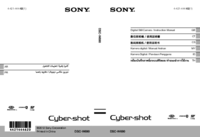

 (112 pages)
(112 pages) (2 pages)
(2 pages)


 (2 pages)
(2 pages)







Comments to this Manuals